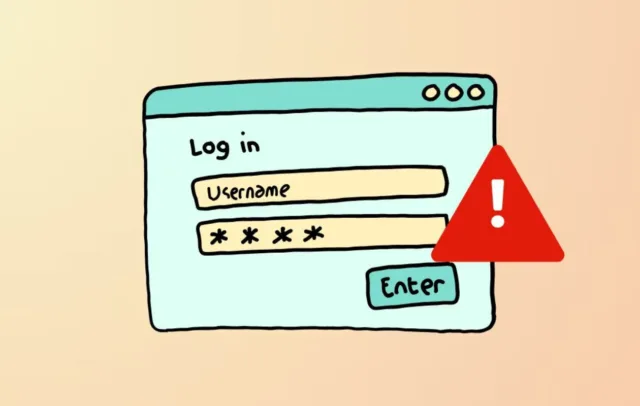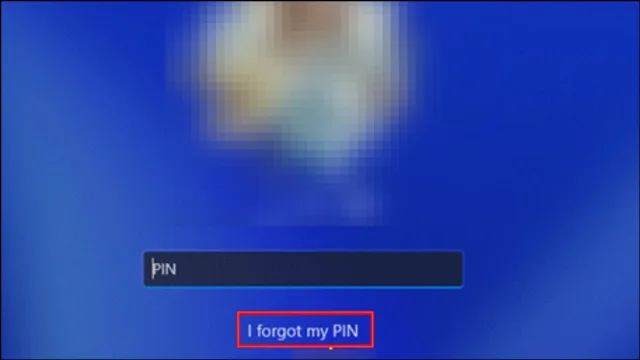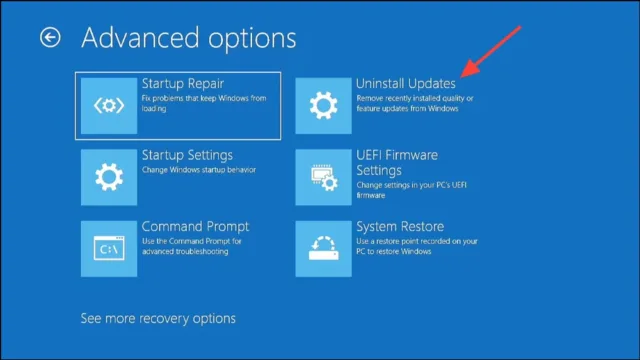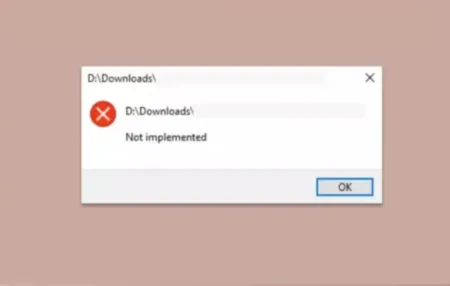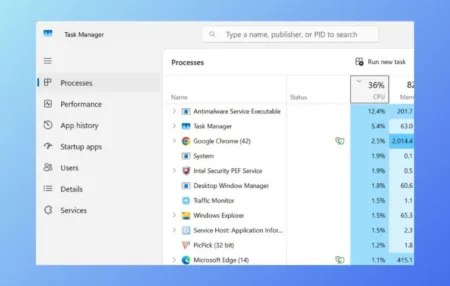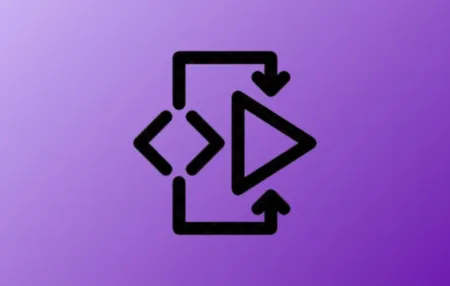ارور «You Can’t Sign in With This Account. Try a Different Account» در ویندوز ۱۱ میتواند مانع ورود شما به سیستم با استفاده از نام کاربری و رمز عبورتان شود. اگر حساب کاربری دیگری روی آن رایانه نداشته باشید، ممکن است اصلاً نتوانید وارد سیستم شوید و از رایانه خود استفاده کنید. خوشبختانه چند راهحل برای رفع این مشکل وجود دارد که میتواند به شما کمک کند تا این ارور را برطرف کرده و با موفقیت وارد ویندوز شوید.
بازنشانی پین ویندوز
اولین کاری که باید انجام دهید اگر نمیتوانید وارد سیستم شوید، بازنشانی پین (PIN) ویندوز است.
روی گزینه «I Forgot My PIN» در صفحه ورود کلیک کنید.
این کار شما را به یک صفحه وب مایکروسافت منتقل میکند تا بتوانید پین (PIN) خود را بازنشانی کنید. فقط کافی است دستورالعملهای روی صفحه را دنبال کنید تا فرایند به پایان برسد.
پس از بازنشانی پین، میتوانید از آن برای تلاش مجدد جهت ورود به رایانه استفاده کنید.
استفاده از یک حساب ادمین دیگر
اگر رایانهتان به یک سازمان متصل است، میتوانید با استفاده از حساب Global Administrator وارد شوید.
- مطمئن شوید رایانه به اینترنت متصل است. برای این کار، باید نام کاربری و رمز عبور حساب ادمین سازمان را داشته باشید.
- در صفحه ورود، روی گزینه «Other User» کلیک کنید.
- نام کاربری و رمز عبور حساب Global Administrator را وارد کرده و Enter بزنید.
پس از ورود، میتوانید یک حساب جدید برای استفاده ایجاد کنید، در صورتی که امکان ورود با حساب خودتان را ندارید. همچنین میتوانید از فایلهای خود نسخه پشتیبان تهیه کرده و یک ریست کامل سیستم انجام دهید تا مشکل برطرف شود.
حذف بهروزرسانیهای اخیر
گاهی اوقات، بهروزرسانیهای ویندوز ممکن است باگهایی به همراه داشته باشند که منجر به ارورهایی مانند «You Can’t Sign in With This Account» شوند. حذف این بهروزرسانیها میتواند به رفع خطا کمک کرده و امکان ورود مجدد به سیستم را فراهم کند.
- رایانه را در حالی که کلید Shift را نگه داشتهاید، ریستارت کنید؛ یا چند بار به طور عادی ریستارت شود تا وارد محیط Windows Recovery شوید.
- در محیط Windows Recovery، به مسیر Troubleshoot > Advanced Options بروید و سپس گزینه Uninstall Updates را انتخاب کنید.
شما دو گزینه خواهید دید: Uninstall latest quality update (حذف آخرین بهروزرسانی کیفی) و Uninstall latest feature update (حذف آخرین بهروزرسانی ویژگی). گزینه اول را انتخاب کرده و مراحل روی صفحه را دنبال کنید.
پس از حذف بهروزرسانی، سیستم را ریستارت کرده و دوباره تلاش کنید وارد رایانه شوید.
استفاده از Hiren’s BootCD
ابزارهای شخص ثالثی مانند Hiren’s BootCD PE برای رفع مشکلات مختلف ویندوز طراحی شدهاند. این ابزار یک محیط ویندوز قابل حمل را از طریق RAM یا فلش USB فراهم میکند. کافی است با استفاده از برنامهای مثل Rufus، یک فلش بوتیبل بسازید و سپس رایانهتان را از روی آن بوت کنید.
پس از ورود به محیط Hiren’s BootCD، میتوانید از فایلهای مهم خود بکآپ بگیرید، ویندوز را مجدداً نصب کرده و یک حساب کاربری جدید برای ورود به سیستم ایجاد کنید.
جمعبندی
نتوانستن برای ورود به حساب کاربری ویندوز میتواند بسیار آزاردهنده باشد، بهخصوص اگر تنها یک حساب روی سیستم داشته باشید. راهکارهای ارائهشده در این مقاله به شما کمک میکنند تا این مشکل را رفع کرده و مجدداً به ویندوز وارد شوید. پس از رفع مشکل، توصیه میشود یک ایمیج کامل از سیستم روی یک دیسک جداگانه تهیه کنید تا در آینده در صورت بروز مجدد چنین مشکلی، بتوانید سریعاً سیستم را بازیابی کنید.